
Als je ons vertelt dat e-mail uit de mode is geraakt, vragen we je om onze inbox te bekijken. In staat zijn om de puinhoop van berichten die dagelijks binnenkomen te doorzoeken en te ordenen, is redelijk de sleutel tot het behouden van gezond verstand op de werkplek.
Het gaat ook niet alleen om spam. Spam bestaat nog steeds, een vervelend feit, maar er zijn manieren om daar mee om te gaan. Het is de crush van andere e-mail die we krijgen - updates over software, uitnodigingen voor evenementen, mailinglijsten waarop we [got] geabonneerd zijn, maar vergeet nooit om ons af te melden - dit alles vereist een manier om berichten op de juiste plaats te ordenen, te sorteren en op te slaan, of het is een aangewezen map of de prullenbak.
We hebben nogal wat over Outlook gesproken, inclusief basisprincipes van e-mail, zoals opstellen en verzenden , manieren om bijlagen toevoegen en ontvangen , evenals importeren contacten en het beheren van adresboeken . We willen onze aandacht nu richten op het grotere geheel, door ons te richten op inboxbeheer.
Uw Outlook-inbox beheersen
Outlook heeft een groot aantal ingebouwde functies waarmee u uw e-mail op de juiste plaatsen kunt filteren. Om te beginnen, als u met de rechtermuisknop op een bericht of muis tot aan het lint klikt, zult u merken dat er een functie is genaamd Quick Steps.
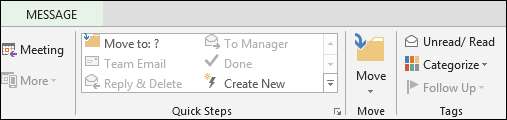
Als we het uitbreiden vanaf het lint, kunnen we deze functie volledig zien.
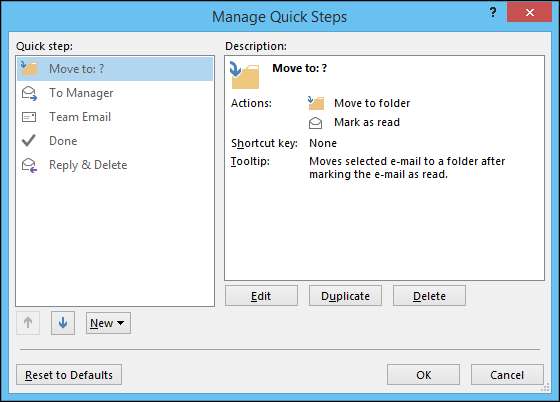
Het eerste dat u moet onthouden, is dat Quick Steps in feite regels zijn (er is een functie genaamd Rules, die we binnenkort zullen bespreken). Het tweede dat u moet onthouden, is dat Quick Steps, in tegenstelling tot Rules, die achter de schermen werken zonder uw inbreng, op uw inbreng vertrouwen om te werken.
Het eerste dat u doet, is de Quick Step selecteren die u wilt maken. Laten we een eenvoudige doen om ons punt te illustreren.
In deze Quick Step selecteren we een bericht dat we divers achten en klikken op de Quick Step, waardoor het bericht naar de map Diversen wordt verplaatst en het bericht als Gelezen wordt gemarkeerd.
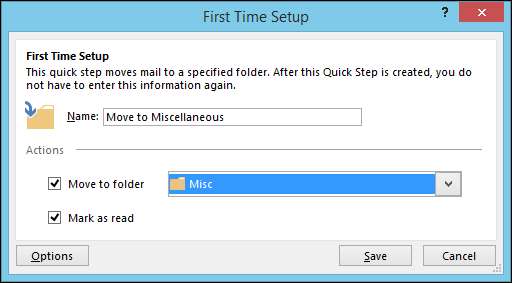
Als u op de knop "Opties" klikt, kunt u zien hoe de Quick Step is opgebouwd en kunt u deze ook bewerken, zoals het toevoegen of verwijderen van onderdelen eraan of eruit.
In deze schermafbeelding kunt u bijvoorbeeld de stap verwijderen waarin berichten worden gemarkeerd als Gelezen, zodat alles wordt verplaatst naar de map Diversen, maar de status blijft ongewijzigd.
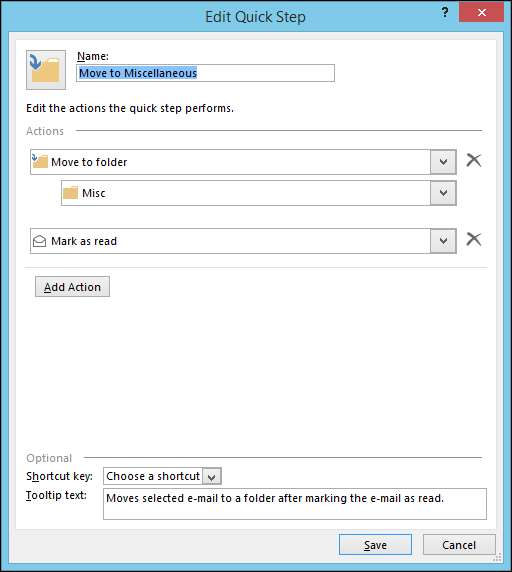
Dat is hoe Quick Steps werken, we zouden best wat tijd kunnen besteden aan het laten zien van verschillende manieren waarop ze kunnen worden gemaakt en geïmplementeerd, maar we willen naar Regels gaan om het verschil te illustreren.
De basisregels
Zoals we al zeiden, zijn snelle stappen iets waar je naar handelt, terwijl regels automatisch achter de schermen werken volgens de criteria die je opgeeft. Wanneer u op de knop "Regels" klikt, moet u "Regel maken ..." kiezen uit de vervolgkeuzelijst.
De primaire voorwaarden voor het maken van regels zijn vrij eenvoudig en u hoeft zich misschien niet eens te verdiepen in geavanceerde opties, dus laten we doorgaan en enkele van hun eenvoudigere aspecten bekijken.
In de volgende afbeelding ziet u dat u e-mail kunt routeren van bepaalde afzenders, of op basis van het onderwerp, of naar wie deze is verzonden. Van daaruit kunt u Outlook u visueel en / of met een geluid laten waarschuwen. U kunt het bericht ook naar een specifieke map verplaatsen, wat in tegenstelling tot het gebruik van een Quick Step zou gebeuren zonder uw invoer.
Als u op de knop "Regel maken" klikt, ziet u het volgende dialoogvenster van de wizard verschijnen.

U kunt ook op "Nieuwe regel" klikken in het venster Regels en waarschuwingen.
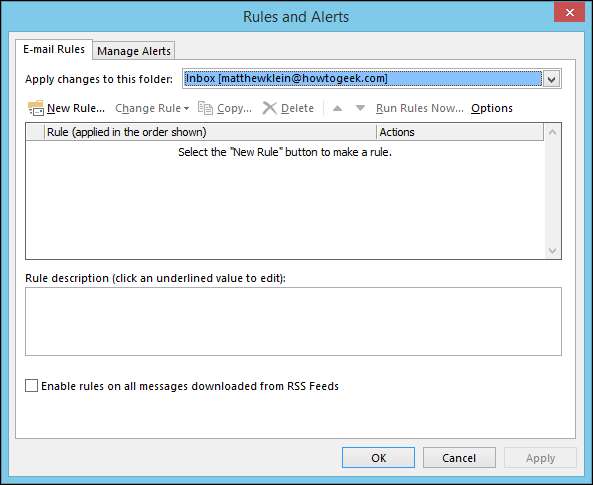
Als u dit doet, wordt het eerste venster van de wizard Regels geopend, dat u door het proces leidt.
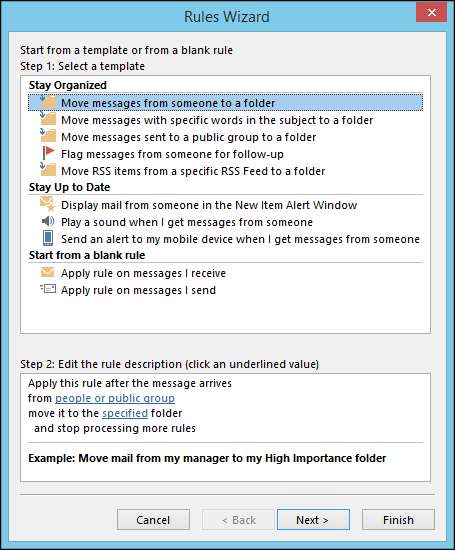
Regels zijn verrassend ongecompliceerd als u al weet wat u wilt dat de regel doet. Klik op "Geavanceerde opties ..." en u zult zien wat we bedoelen. Je ziet niet alleen de opties van het basisscherm Regel maken, je zult een hele nieuwe wereld aan andere regels ontdekken die je kunt gebruiken.
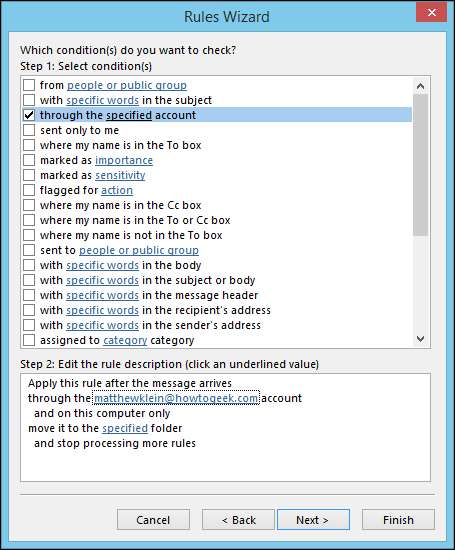
Stel je voor dat we de Quick Step die we eerder hebben gemaakt, nemen en er een regel van willen maken. We willen onze criteria selecteren uit de bovenstaande opties en vervolgens op 'Volgende' klikken. In dit geval gaan we e-mail verplaatsen die naar ons How-To Geek-account is verzonden.
Op het volgende scherm kiezen we de optie "verplaats naar een gespecificeerde map" en onderaan klikken we op de onderstreepte link "verplaats het naar de gespecificeerde map." We krijgen dan opties te zien waarmee we e-mail kunnen doorsturen naar de map die we kiezen, in dit geval 'Diversen'.
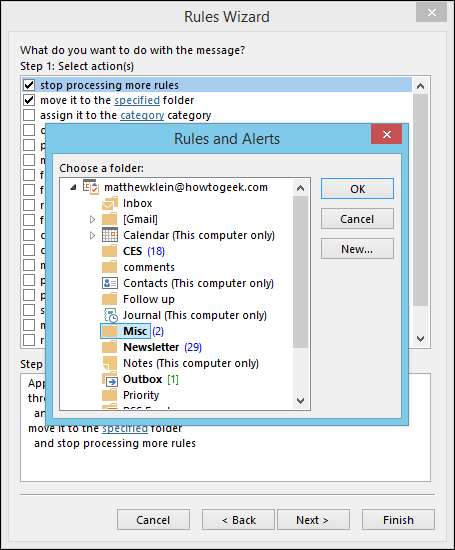
Nadat u op 'Volgende' heeft geklikt, wordt u gevraagd of er uitzonderingen zijn op deze nieuwe regel. Als dat niet het geval is, kunt u op "Volgende" klikken en u gaat naar het laatste scherm, waar u wordt gevraagd om uw nieuwe regel een naam te geven, of u deze wilt inschakelen, voer deze uit als u klaar bent en tot slot , kunt u het bekijken.
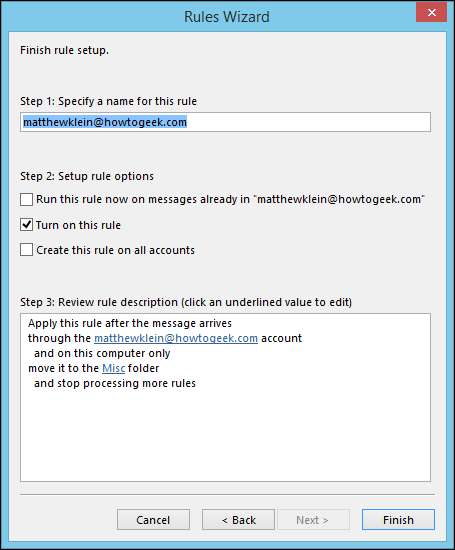
Dat is alles, klik op "Voltooien" en u bent klaar om te gaan. U kunt deze regel zien door op de knop "Regels" en vervolgens op "Regels en waarschuwingen beheren" in de vervolgkeuzelijst te klikken.
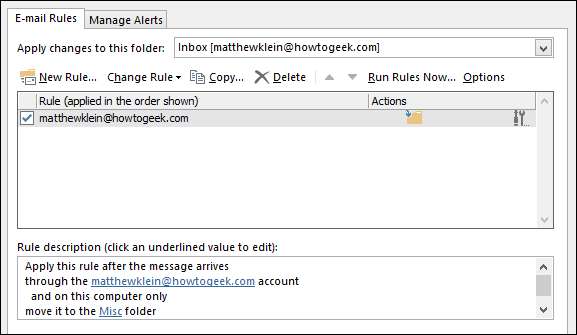
U kunt op elk moment terugkeren om uw regel te wijzigen, nieuwe toe te voegen, kopieën te maken, te verwijderen en andere functies. Vergeet niet dat als u zich aan een regel wilt houden, maar niet wilt dat deze altijd wordt uitgevoerd, u gewoon het kleine vakje ernaast uitschakelt.
Als u meer wilt weten over het automatisch verplaatsen van berichten naar een specifieke map, we raden je aan dit artikel te lezen.
E-mailberichten verwijderen en negeren
Je krijgt veel e-mail die je niet wilt of nodig hebt, of het nu gaat om doorsturen van een uitbundige ouder, of regelrechte spam, het is een grote uitdaging om je inbox getemd en goed verzorgd te houden als je dat niet doet weet hoe u de tools die tot uw beschikking staan, moet gebruiken.
Zoals je duidelijk kunt zien op het lint, is er een gedeelte dat volledig is gewijd aan het verwijderen van dingen, het meest opvallend is de grote "Verwijderen" -knop en de gigantische X. Je kunt ook gewoon een bericht of een groep berichten selecteren en op die knop klikken of gewoon tik op "Verwijderen" op uw toetsenbord.
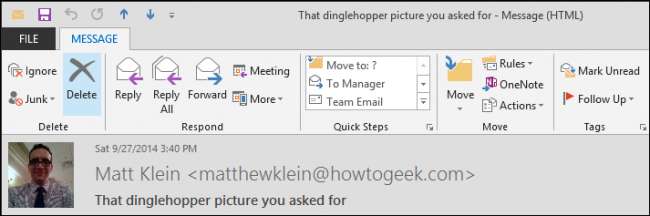
Laten we eens kijken naar dat gedeelte Verwijderen en kijken wat het nog meer te bieden heeft. Ten eerste is er de knop "Negeren".
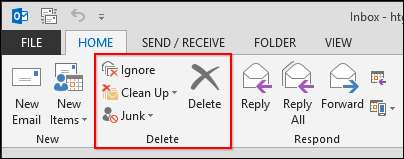
Wat doet Negeren? Wanneer u een bericht of conversatie selecteert en op "Negeren" klikt, verschijnt een dialoogvenster.
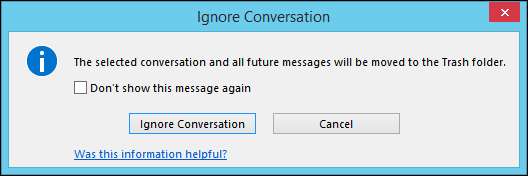
Het verschil tussen dit en het simpelweg verwijderen van een conversatie is dat het negeren ervan van toepassing is op deze en alle toekomstige berichten, wat betekent dat als je op een mailinglijst staat en respondenten alles blijven beantwoorden, je ze niet meer zult zien, wat best handig is. .
De andere opvallende optie is de Clean Up-functie. Als u op de knop "Opschonen" klikt, wordt een vervolgkeuzemenu geopend met de volgende opties

Welke optie u ook kiest, u ziet een dialoogvenster dat hetzelfde resultaat biedt, alle overtollige berichten worden weggegooid.

Als je op de knop "Instellingen" klikt, wordt je naar de opties voor het opschonen van gesprekken geleid. Zoals u kunt zien, kunt u de functie Opschonen gebruiken om oude, overtollige gesprekken in een alternatieve map te archiveren, wat hier waarschijnlijk de handigste optie is. Het is vaak beter om dingen simpelweg te archiveren in plaats van ze te verwijderen, voor het geval u er later naar moet verwijzen.
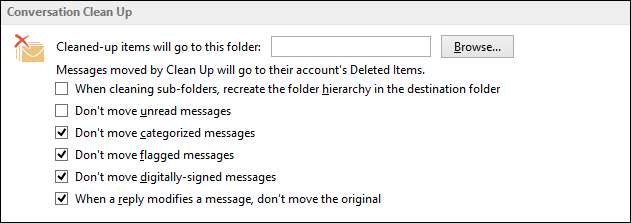
Hoewel deze functies geweldig zijn en we de voor de hand liggende verdienste erin zien, zullen ze niet veel effect hebben op die onheilige inbox-plagen: spam.
Spam, spam ga weg !!
Spam krijgt niet dezelfde koppen als vroeger want voor het grootste deel doen moderne spamfilters het behoorlijk goed om alles te verwijderen. Als u Gmail of andere webmailservices gebruikt, ziet u er waarschijnlijk niet veel van, wat niet wil zeggen dat het er niet is, vooral als u de noodlottige fout maakt om een bedrijf uw adres te laten delen. met hun marketingpartners, of u klikt op het verkeerde vakje en meldt zich per ongeluk aan om op een distributielijst te staan.
Het punt is dat spam nog steeds voorkomt, maar Outlook geeft je manieren om het hopelijk grotendeels onder controle te houden met ongewenste filters. Als u een bericht ontvangt dat duidelijk junk of spam is, kunt u dat bericht selecteren en vervolgens op de knop "Ongewenst" klikken voor een vervolgkeuzelijst met opties. Voor ongewenste berichten kiest u 'Afzender blokkeren', maar voor al het andere wilt u de opties voor ongewenste e-mail aanpassen.
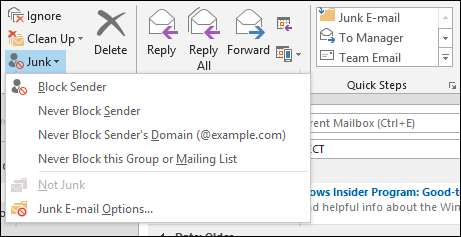
Hoe restrictiever uw filterniveau is, hoe groter de kans iets dat u echt wilt of moet zien, kan per ongeluk worden uitgefilterd . Als dit gebeurt, moet u de betreffende e-mails behandelen met de keuzes die u in de vorige schermafbeelding ziet.

Het is een goed idee om wat tijd te besteden aan het verkennen van de opties voor ongewenste e-mail. U kunt witte lijsten instellen voor bepaalde afzenders en voor bepaalde ontvangers, terwijl u expliciet afzenders blokkeert waarvan u weet dat u ze niet vertrouwt.
VERWANT: Contacten maken en beheren in Outlook 2013
Om uw inbox slank en gemeen te houden, zijn toewijding en aandacht voor detail vereist. Om eerlijk te zijn, een paar goed ontworpen regels kunnen veel werk goedmaken, maar er zullen altijd nieuwe uitdagingen zijn. Onthoud deze tools - snelle stappen, regels, negeren en ongewenste filters - en u bent goed op weg om uw e-mail te temmen.
Laten we nu van je horen. Vertel ons over uw eigen favoriete snelle stappen en regels, of hoe u met spam omgaat. Ons discussieforum is open, dus leen ons uw opmerkingen en vragen.







